Კითხვა
საკითხი: როგორ გამოვასწოროთ Windows-ზე ინსტალაციის წარუმატებელი შეცდომა?
მე ვიღებ ამ ინსტალაციის წარუმატებლობის შეცდომას Windows 10-ის პრობლემაზე, მაგრამ არ არსებობს რაიმე შეცდომის კოდი, რომელზედაც შემიძლია დავაფუძნო გამოსავალი. შეგიძლიათ ამიხსნათ, რა შემიძლია გავაკეთო ჩემს კომპიუტერთან პრობლემის მოსაგვარებლად? ვცდილობ დავაყენო უახლესი განახლება და არ ვიცი როგორ მივაღწიო ამას.
ამოხსნილი პასუხი
Windows-ზე ინსტალაციის წარუმატებელი შეცდომა არის OS-ის წარუმატებელი განახლება ან სრული ხელახალი ინსტალაციის შეცდომა, რომელსაც აქვს რამდენიმე მიზეზი და მიზეზი. განსაკუთრებით მაშინ, როდესაც ის არ აჩვენებს გარკვეულ შეცდომას ან კოდს, რომელიც მიუთითებს პრობლემაზე. ეს პრობლემა იმედგაცრუებულია, რადგან ამომხტარ ფანჯარაში გამოჩნდება ინფორმაცია წარუმატებლობის შესახებ, მაგრამ დეტალები არ ვლინდება.
ხალხი უჩივის წარუმატებელი ინსტალაციის ან განახლების საკითხს[1] რადგან ინსტალაციის წარუმატებელი შეცდომა ჩნდება ინსტალაციის შუაში და პასუხი არ არის, რატომ ხდება ეს. უმეტეს შემთხვევაში, პრობლემა წარმოიქმნება ზოგიერთი ფაილით, რომელთა კოპირება შესაძლებელია ინსტალაციის დროს არაერთხელ და არა ერთხელ. Windows 10-ის განახლების შეცდომები ხშირია.[2]
მონაცემთა ასეთი პრობლემა შეიძლება გამოწვეული იყოს Windows Media Creator-ის მიერ, ასე რომ, დროებითი მონაცემების მქონე ზოგიერთი საქაღალდის წაშლით შესაძლებელია Windows-ზე ინსტალაციის წარუმატებელი შეცდომის გამოსწორება. პრობლემის დამატებითი მიზეზი არის ფაილის არასწორი გაფართოებები ან ფორმატები. თქვენ შეგიძლიათ შეცვალოთ ისინი შეცდომის მოსაგვარებლად.
თუ პრობლემის მიზეზი დაკავშირებულია ჩატვირთვის მენეჯერთან[3] ან სერვისს ან კონკრეტულ პროგრამას, შესაძლოა დაგჭირდეთ სუფთა ჩატვირთვა და ინსტალაციის ხელახლა გაშვება Windows-ზე ინსტალაციის წარუმატებელი შეცდომის გამოსასწორებლად.
სხვადასხვა აპლიკაციებმა შეიძლება გამოიწვიოს Windows OS-ის ინსტალაციის პრობლემები და გამოიწვიოს დამატებითი შეცდომები, როგორიცაა განახლების ეს ცნობილი პრობლემები:
- შეცდომა 0x8024402c;
- შეცდომის კოდი 0x80070002;
- შეცდომის კოდი: 0x800F0922;
- შეცდომა 0x80242016.
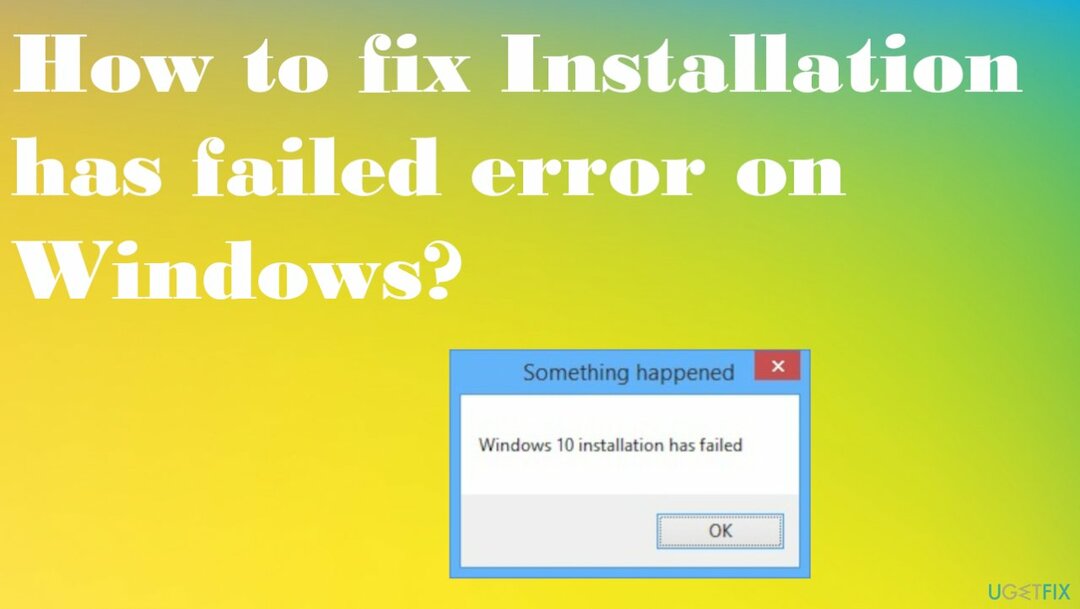
როგორ გამოვასწოროთ ინსტალაციის წარუმატებელი შეცდომა Windows-ზე
დაზიანებული სისტემის შესაკეთებლად, თქვენ უნდა შეიძინოთ ლიცენზირებული ვერსია Reimage Reimage.
Windows-ის შეცდომები, განსაკუთრებით OS-ის განახლების პრობლემები საკმაოდ ხშირია. Windows მოწყობილობების ბევრ მომხმარებელს ექმნება პრობლემები. უახლესი ვერსიის განახლება ზოგჯერ საუკეთესო იდეაა ნებისმიერი ხარვეზის გამოსწორების მცდელობისას, მაგრამ Windows 10-ზე განახლება ზოგჯერ რთულდება OS-ის განახლების კონკრეტული შეცდომების გამო. თუმცა, განახლების დროს შეცდომები იმედგაცრუებულია, მაგრამ მაინც გამოსწორდება, მათ შორის Windows-ზე ინსტალაციის წარუმატებელი შეცდომა.
ვინაიდან კონკრეტული პრობლემა შეიძლება გამოწვეული იყოს ფაილების ორმაგი კოპირებით, ჩატვირთვის მენეჯერის პრობლემებით და ფაილის არასწორი გაფართოებით, გადაწყვეტილებები განსხვავდება ერთი მიზეზიდან მეორეზე. სწრაფი შესწორებების გამოყენება შესაძლებელია და ის რეკლამებს ამ პრობლემის მოსაგვარებლად. თუმცა, ჩვენ გირჩევთ გამოიყენოთ ისეთი ინსტრუმენტი, როგორიცაა ReimageMac სარეცხი მანქანა X9 რომელსაც შეუძლია სწრაფად შეაფასოს მონაცემთა კორუფციის ცვლილების პრობლემები და დაგეხმაროთ Windows-ზე ინსტალაციის წარუმატებელი შეცდომის სწრაფად გამოსწორებაში.
სხვა სწრაფი გამოსწორებები შეიძლება მოიცავდეს შემოწმებას, არის თუ არა საკმარისი ადგილი მოწყობილობაზე OS-ის განახლებისთვის და ენის პაკეტის დეინსტალაცია, კონკრეტული მოწყობილობების გამორთვა. თქვენ უნდა აკმაყოფილებდეთ Windows 10-ზე გადასვლის მოთხოვნებს:
-
1 GB 32 ბიტისთვის და 2 GB 64 ბიტიანი ოპერატიული მეხსიერებისთვის.
- 16 GB 32 ბიტისთვის და 20 GB 64 ბიტიანი სივრცისთვის.
- ᲞᲠᲝᲪᲔᲡᲝᲠᲘ: 1 გჰც ან უფრო სწრაფად.
- Ეკრანის გარჩევადობა: 800 x 600.
- გრაფიკა: Microsoft DirectX 9 ან უფრო ახალი ვერსია WDDM 1.0 დრაივერით.
ქვემოთ ჩამოთვლილი სხვა მეთოდები უფრო სიღრმისეულია, ასე რომ თქვენ უნდა მიჰყვეთ ნაბიჯებს ყურადღებით და სცადოთ რამდენიმე გამოსავალი, რომ დარწმუნდეთ.
შესწორება #1: გაუშვით სუფთა ჩატვირთვის ინსტალაცია
დაზიანებული სისტემის შესაკეთებლად, თქვენ უნდა შეიძინოთ ლიცენზირებული ვერსია Reimage Reimage.
- დააწკაპუნეთ გაიმარჯვე და რ გასახსნელად გაიქეცი ყუთი.
- შემდეგ აკრიფეთ msconfig და დააჭირეთ ᲙᲐᲠᲒᲘ.
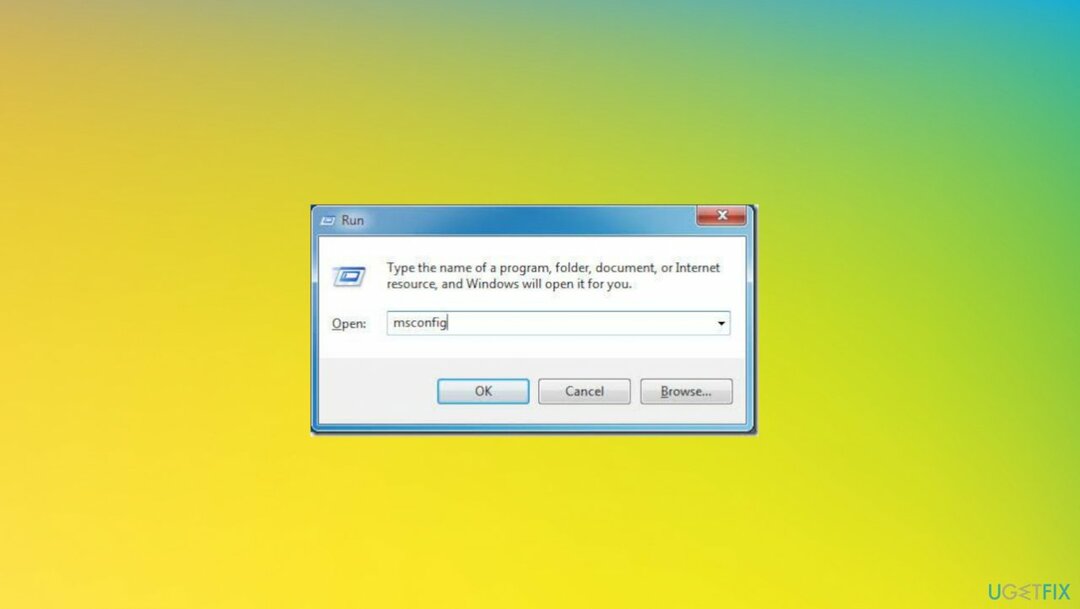
- დააწკაპუნეთ ჩატვირთვის პარამეტრზე.
- მოხსენით უსაფრთხო ჩატვირთვის ღილაკი.
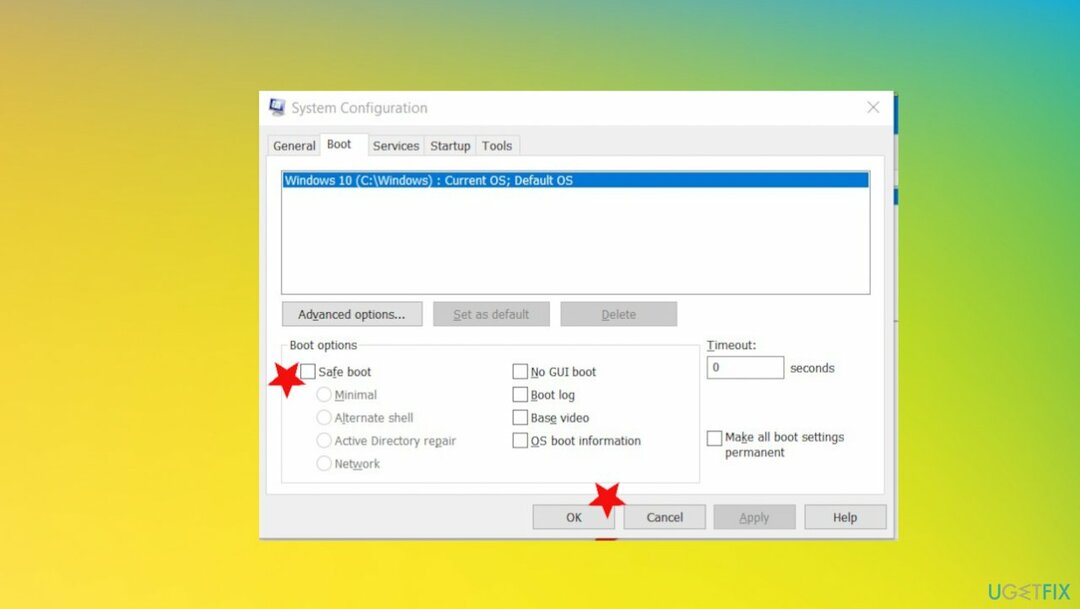
- დააწკაპუნეთ გენერალი ჩანართი და აირჩიეთ შერჩევითი გაშვება ვარიანტი.
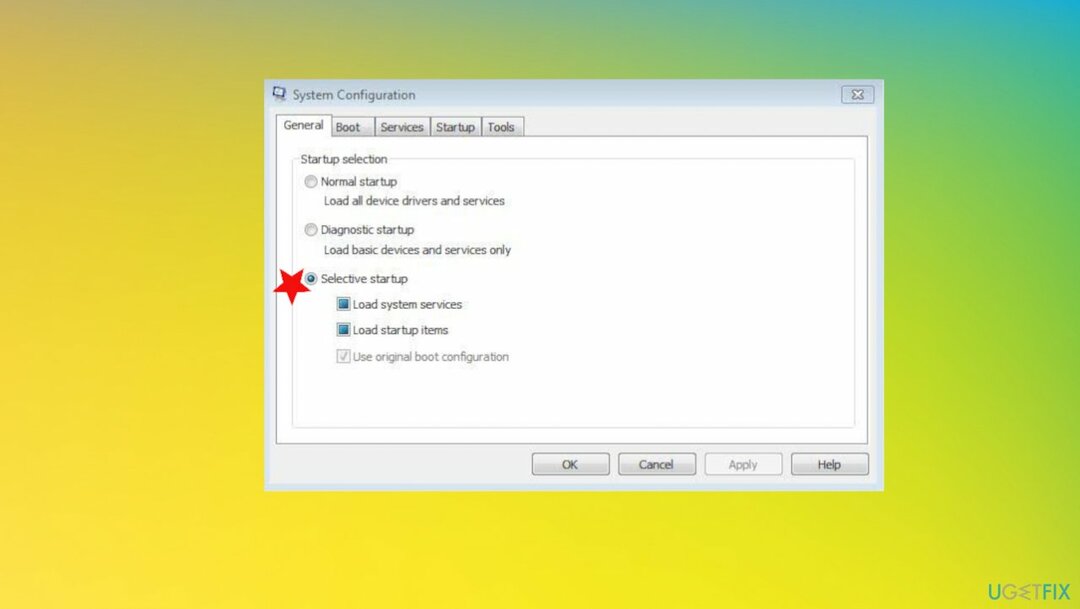
- უზრუნველყოს ჩატვირთეთ გაშვების ელემენტები მონიშნულია.
- Წადი სერვისები.
- აირჩიეთ Ყველას გაუქმება და მოხსენით მონიშვნა მაიკროსოფტის ყველა სერვისის დამალვა.
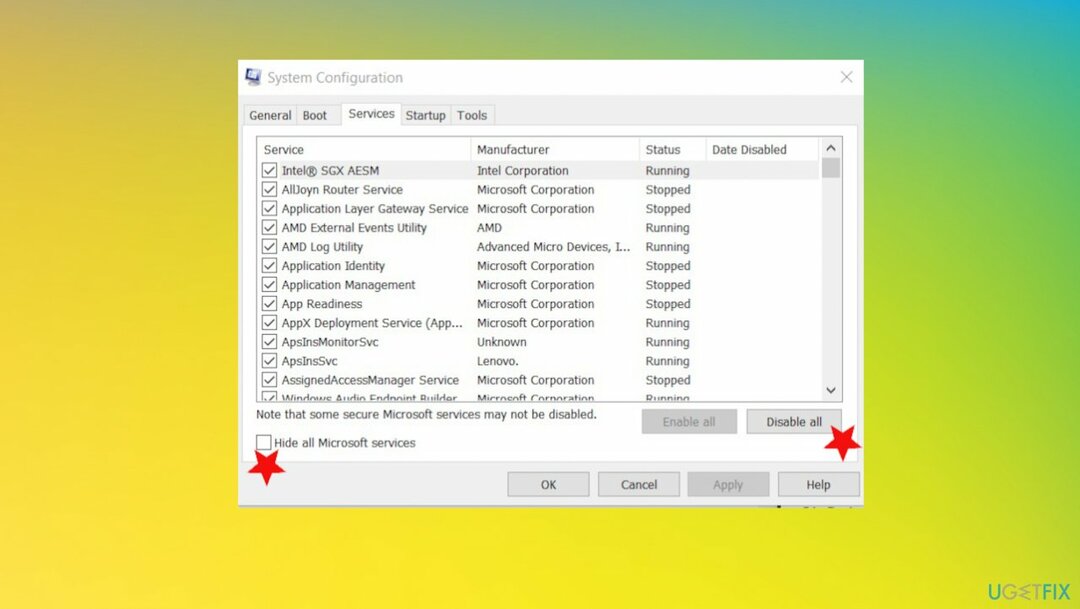
- მენიუს ჩანართზე გადადით Startup-ზე და აირჩიეთ გახსენით დავალების მენეჯერი.
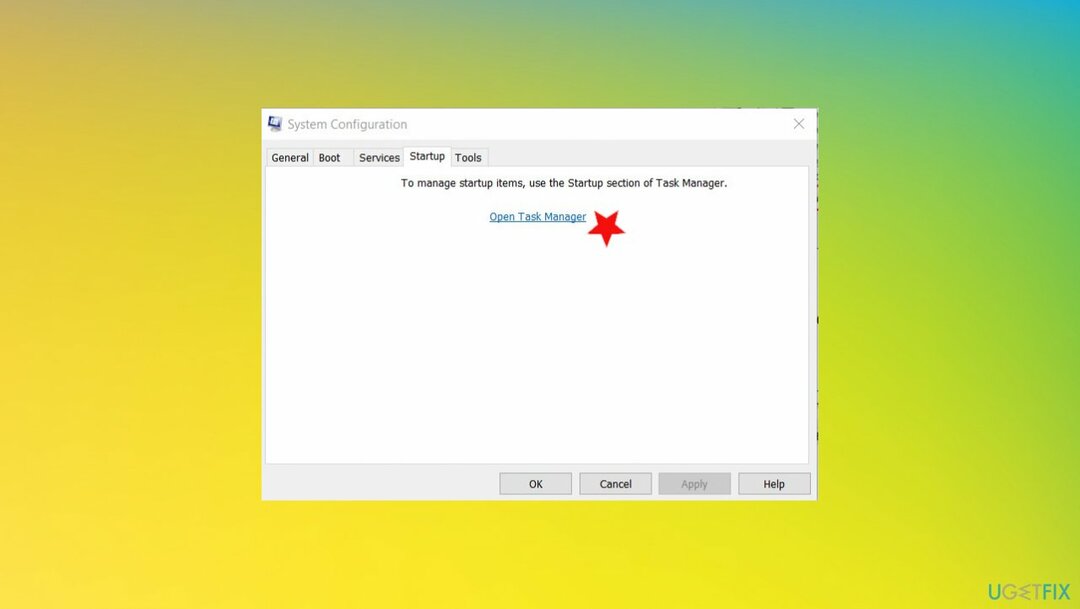
- დააწკაპუნეთ მარჯვენა ღილაკით ყველა ელემენტზე და აირჩიეთ გამორთვა.
- ჩართეთ გაშვების ელემენტები სათითაოდ და გადატვირთეთ კომპიუტერი.
შესწორება #2: წაშალეთ ენის პაკეტი Windows-ზე ინსტალაციის წარუმატებელი შეცდომის გამოსასწორებლად
დაზიანებული სისტემის შესაკეთებლად, თქვენ უნდა შეიძინოთ ლიცენზირებული ვერსია Reimage Reimage.
- ტიპი ეკრანის ენის შეცვლა Windows Search-ში და გახსენით ჩვენების ენის შეცვლა.
- აირჩიეთ ინგლისური და გამოიყენეთ ცვლილებები.
- ტიპი ეკრანის ენის დეინსტალაცია ძებნაში.
- გახსენით ინსტალაციის ან დეინსტალაციის ეკრანის ენები.
- აირჩიეთ ეკრანის ენის დეინსტალაცია.
- წაშალეთ ალტერნატიული ენა.
- გადატვირთეთ კომპიუტერი.
შესწორება #3: გაუშვით Windows Update troubleshooter
დაზიანებული სისტემის შესაკეთებლად, თქვენ უნდა შეიძინოთ ლიცენზირებული ვერსია Reimage Reimage.
- დააწკაპუნეთ მარჯვენა ღილაკით დაწყება და აირჩიეთ პარამეტრები.
- აირჩიეთ განახლება და უსაფრთხოება.
- მარცხენა მხარეს, აირჩიე პრობლემების მოგვარება.
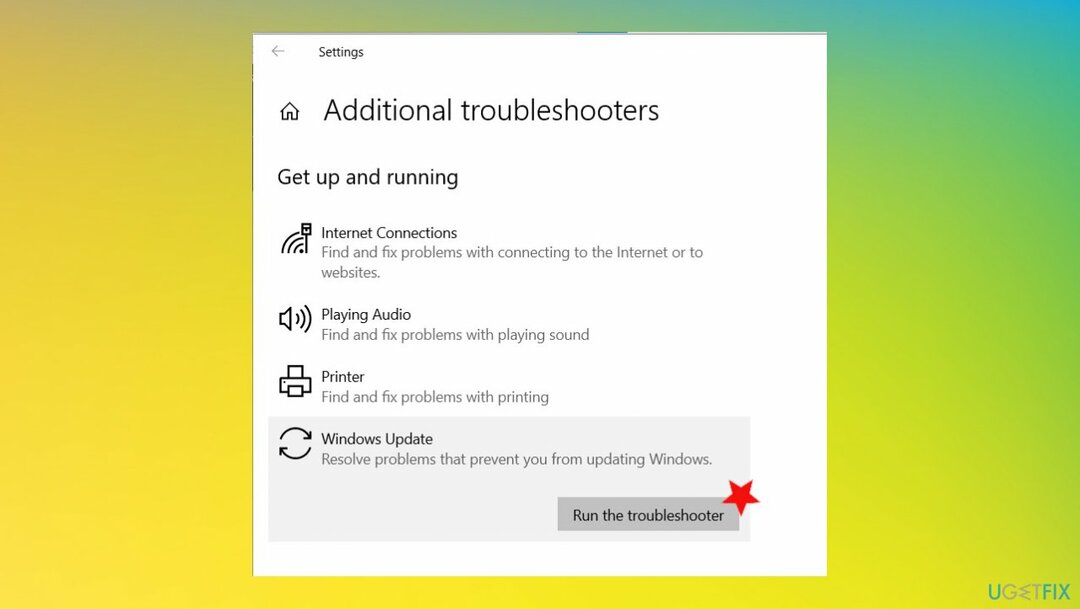
- დააწკაპუნეთ ვინდოუსის განახლება მარჯვნივ და აირჩიეთ გაუშვით პრობლემების მოგვარების პროგრამა.
- დაელოდეთ სანამ Windows სრულად არ გაუშვებს პრობლემების მოგვარების პროგრამას.
შესწორება #4: აღადგინეთ BCD
დაზიანებული სისტემის შესაკეთებლად, თქვენ უნდა შეიძინოთ ლიცენზირებული ვერსია Reimage Reimage.
- ჩადეთ Windows 10 ჩამტვირთავი მედია.
- დააყენეთ მოწყობილობა, როგორც ძირითადი ჩატვირთვის მოწყობილობა.
- აირჩიეთ ენა, დრო, ფორმატი, კლავიატურის შეყვანა და აირჩიეთ შემდეგი ღილაკი.
- აირჩიეთ Შეაკეთე შენი კომპიუტერი.
- გახსენით პრობლემების მოგვარება ვარიანტი.
- აირჩიეთ Დამატებითი პარამეტრები.
- Გააღე ბრძანების ხაზი ადმინისტრაციული უფლებებით და შეიყვანეთ შემდეგი ბრძანებები:
bootrec / FixMbr
bootrec / FixBoot
bootrec / ScanOs
bootrec / RebuildBcd - დაჭერა შედი ყოველის შემდეგ. ეს უნდა დაეხმაროს ჯიხურის კონფიგურაციის მონაცემთა ფაილების აღდგენას და საბოლოოდ გამოასწოროს შეცდომა ნაგულისხმევი პარამეტრების აღდგენით და დაფიქსირებით.
შესწორება #5: განაახლეთ ინსტალაციის მედიის გამოყენებით
დაზიანებული სისტემის შესაკეთებლად, თქვენ უნდა შეიძინოთ ლიცენზირებული ვერსია Reimage Reimage.
- ჩამოტვირთვა მედიის შექმნის ინსტრუმენტი.
- შეაერთეთ USB დისკი მინიმუმ 4 გბ სივრცით.
- გაუშვით ინსტრუმენტი და მიიღეთ ყველა პირობა.
- აირჩიეთ შექმენით საინსტალაციო მედია ვარიანტი.
- აირჩიეთ სასურველი ენა, არქიტექტურა და გამოცემა.
- აირჩიეთ USB დისკი და დააჭირეთ შემდეგი.
- ინსტრუმენტმა უნდა გადმოწეროს დაყენების და დააკოპიროს ინსტალაციის ფაილები.
- გადატვირთეთ კომპიუტერი.
შესწორება #6: განაახლეთ დრაივერები ინსტალაციის წარუმატებელი შეცდომის გამოსასწორებლად
დაზიანებული სისტემის შესაკეთებლად, თქვენ უნდა შეიძინოთ ლიცენზირებული ვერსია Reimage Reimage.
- დააჭირეთ გაიმარჯვე და რ გასაღებები გასახსნელად გაიქეცი ფანჯარა.
- შედი devmgmt.msc.
- დაარტყა შედი და გახსნა Მოწყობილობის მენეჯერი.
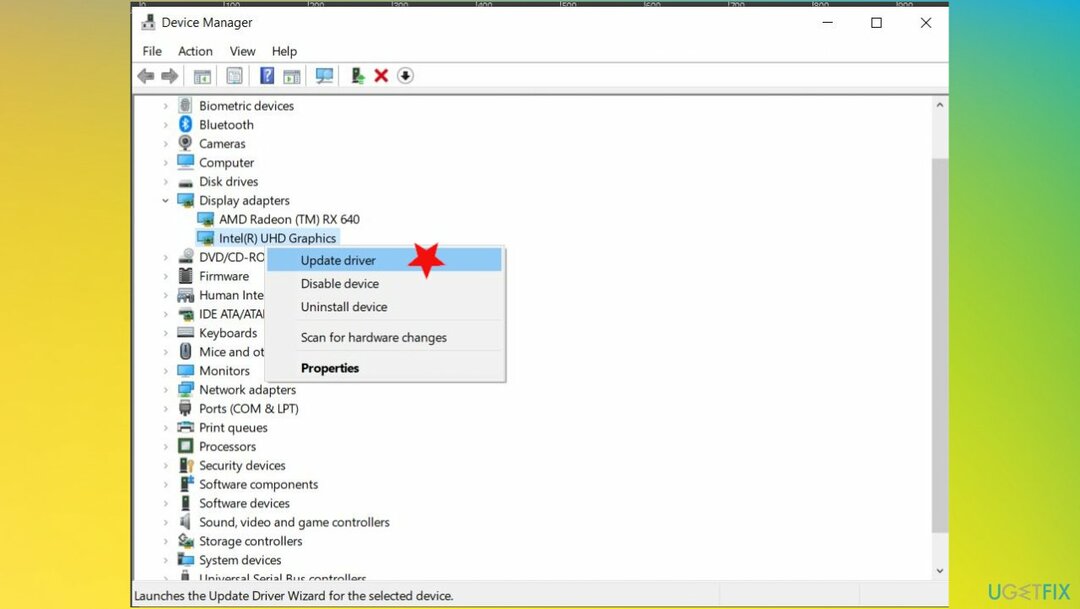
- ორჯერ დააწკაპუნეთ ჩვენების გადამყვანები და დააწკაპუნეთ ეკრანის ადაპტერზე მარჯვენა ღილაკით.
- აირჩიე დრაივერის განახლება.
- აირჩიეთ დაათვალიერე ჩემი კომპიუტერი დრაივერის პროგრამული უზრუნველყოფისთვის და აირჩიეთ ადგილი, სადაც გადმოწერეთ ნაჭერი.
- ან აირჩიე მოძებნეთ მძღოლები ავტომატურად.
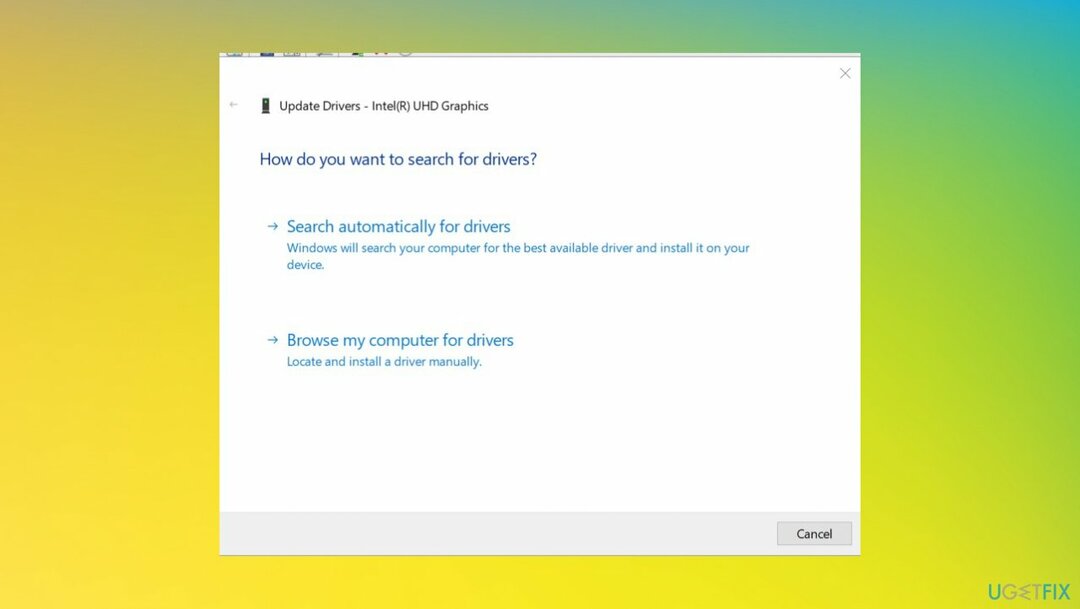
- გაიმეორეთ სხვა დრაივერის პროგრამულ უზრუნველყოფასთან ერთად, თუ აპლიკაციები, კერძოდ, იწვევს Windows-ის ინსტალაციის პრობლემას.
შეაკეთეთ თქვენი შეცდომები ავტომატურად
ugetfix.com გუნდი ცდილობს გააკეთოს ყველაფერი, რათა დაეხმაროს მომხმარებლებს იპოვონ საუკეთესო გადაწყვეტილებები მათი შეცდომების აღმოსაფხვრელად. თუ არ გსურთ ხელით შეკეთების ტექნიკასთან ბრძოლა, გთხოვთ, გამოიყენოთ ავტომატური პროგრამული უზრუნველყოფა. ყველა რეკომენდებული პროდუქტი გამოცდილი და დამტკიცებულია ჩვენი პროფესიონალების მიერ. ინსტრუმენტები, რომლებიც შეგიძლიათ გამოიყენოთ თქვენი შეცდომის გამოსასწორებლად, ჩამოთვლილია ქვემოთ:
შეთავაზება
გააკეთე ახლავე!
ჩამოტვირთეთ Fixბედნიერება
გარანტია
გააკეთე ახლავე!
ჩამოტვირთეთ Fixბედნიერება
გარანტია
თუ ვერ გამოასწორეთ თქვენი შეცდომა Reimage-ის გამოყენებით, დაუკავშირდით ჩვენს მხარდაჭერის ჯგუფს დახმარებისთვის. გთხოვთ, შეგვატყობინოთ ყველა დეტალი, რომელიც, თქვენი აზრით, უნდა ვიცოდეთ თქვენი პრობლემის შესახებ.
ეს დაპატენტებული სარემონტო პროცესი იყენებს 25 მილიონი კომპონენტის მონაცემთა ბაზას, რომელსაც შეუძლია შეცვალოს ნებისმიერი დაზიანებული ან დაკარგული ფაილი მომხმარებლის კომპიუტერში.
დაზიანებული სისტემის შესაკეთებლად, თქვენ უნდა შეიძინოთ ლიცენზირებული ვერსია Reimage მავნე პროგრამების მოცილების ინსტრუმენტი.

რომ დარჩეს სრულიად ანონიმური და თავიდან აიცილონ ISP და მთავრობა ჯაშუშობისგან თქვენ უნდა დაასაქმოთ პირადი ინტერნეტი VPN. ის საშუალებას მოგცემთ დაუკავშირდეთ ინტერნეტს, მაშინ როდესაც იყოთ სრულიად ანონიმური ყველა ინფორმაციის დაშიფვრით, თავიდან აიცილოთ ტრეკერები, რეკლამები და ასევე მავნე შინაარსი. რაც მთავარია, თქვენ შეაჩერებთ უკანონო სათვალთვალო საქმიანობას, რომელსაც NSA და სხვა სამთავრობო ინსტიტუტები ახორციელებენ თქვენს ზურგს უკან.
კომპიუტერის გამოყენებისას ნებისმიერ დროს შეიძლება მოხდეს გაუთვალისწინებელი გარემოებები: ის შეიძლება გამორთოს დენის გათიშვის გამო, ა სიკვდილის ცისფერი ეკრანი (BSoD) შეიძლება მოხდეს, ან Windows-ის შემთხვევითი განახლებები შეუძლია მოწყობილობას, როცა რამდენიმე ხნით წახვალთ წუთები. შედეგად, თქვენი სასკოლო დავალება, მნიშვნელოვანი დოკუმენტები და სხვა მონაცემები შეიძლება დაიკარგოს. რომ აღდგენა დაკარგული ფაილები, შეგიძლიათ გამოიყენოთ მონაცემთა აღდგენის პრო – ის ეძებს ფაილების ასლებს, რომლებიც ჯერ კიდევ ხელმისაწვდომია თქვენს მყარ დისკზე და სწრაფად იბრუნებს მათ.